iPhoneのセキュリティロックを解除する対処法
iPhone 15 ProまたはiPad Proがロックされていますか?ここにはあなたに役立つ4つの解決策があります!
おそらく次のような問題に遭遇したことがあるかもしれません:iPhoneまたはiPadが突然ロックされました。画面にはセキュリティロックが表示され、なぜそれが発生したのか驚いています。iPhoneがロックされると、再びロック解除するまで数分またはそれ以上待たなければなりません。しかし、即座にiPhoneやiPadを使用する必要がある場合、どうすれば良いですか。
目次隠す
1.iPhone/iPadのセキュリティロック画面はいつ表示されますか?
連続して誤ったコードを入力すると、iPhone/iPadは自動的にロックされ、再度コードを入力するまで一定の時間を待たなければなりません。実際には、これはデバイスの保護機構であり、他人がロックを解除しようとするのを防ぎ、重要な個人データを保護するために設計されています。ロックの期間は、以下のように誤ったコードの試行回数によって決まります:
- 6回の試行が失敗した場合、iPhone/iPadは1分間無効化されます。
- 7回の試行が失敗した場合、iPhone/iPadは5分間無効化されます。
- 8回の試行が失敗した場合、iPhone/iPadは15分間無効化されます。
- 9回の試行が失敗した場合、iPhone/iPadは1時間無効化されます。
- 10回の試行が失敗した場合、iPhone/iPadは無効化され、iTunesを使用してのみ解除することができます。
したがって、すべてのAppleユーザーに対してメッセージが伝わります:iPhoneやiPadのコードを覚えていない場合、誤ったコードを何度も入力することは考えられません。そうしないと、デバイスがロックされる可能性があります。
2.Face IDを使用してiPhoneまたはiPadをロック解除する方法
Face IDが搭載されたiPhoneやiPadをお持ちの場合、Face IDを使用してデバイスをロック解除することができます。
- 画面をタップするか、iPhoneを持ち上げて起動させ、目を隠さずにデバイスを見つめます。
- iPhoneまたはiPadがロック解除されます。
- 画面下部から上にスワイプすると、通常通りにiPhoneを使用することができます。
通常、画面に触れない状態が1分続くと、iPhoneは省電力のため自動的にロックされます。ただし、設定で常にオンにするようにiPhoneを設定すると、サイドボタンを押すまで画面がロックされなくなります。
3.iPhoneを消去してセキュリティロックを解除する方法
複数回の失敗によりiPhoneまたはiPadがロックされた場合、画面に「iPhoneを消去」というオプションが表示されます。
これは、この困難な状況に陥った人々が利用できるように設けられた新機能で、画面の左下に表示されます。表示されない場合は、何度か間違ったパスワードを入力し、オプションが表示されるのを待ってください。ただし、頻繁に入力する必要はありません。ロック時間が増える可能性があります。
- 「iPhoneを消去」をクリックします。
- iPhoneまたはiPadのデータを削除するためにApple IDを入力する必要があります。
ただし、この方法は、iPhoneがインターネットに接続されており、iOS 15.2以降のバージョンを実行している場合にのみ機能することに注意してください。そうでない場合、この方法でロックを解除することはできません。
4.AnyUnlockを使用してiPhoneまたはiPadのセキュリティロックを解除する方法
第二の解決策として、サードパーティのロック解除ソフトウェアを利用する方法があります。このタイプのソフトウェアは一般的に便利で、ロックコードを回避してデバイスを解除するのに役立ちます。しかし、個人データの漏洩を避けるために信頼性のあるソフトウェアを見つけることが重要です。
AnyUnlockを真剣におすすめします。これはAppleのデバイスに完全に対応したロック解除ソフトウェアで、使いやすく、何よりも安全でクリーンです。
PCまたはMacにAnyUnlockをダウンロードしてください。
AnyUnlockをダウンロードしたら、以下の手順に従ってください:
1.コンピュータ上でAnyUnlockを起動し、「画面ロック解除」を選択します。

「画面ロックを解除」をクリック
2.利用規約を注意深く読んで、「開始」をクリックします。

「開始」をクリック
3.USBケーブルでiPhoneをコンピュータに接続します。AnyUnlockは自動的にデバイスを検出します。
4.AnyUnlockは対応するファームウェアをダウンロードするように案内します。「ダウンロード」ボタンをクリックします。
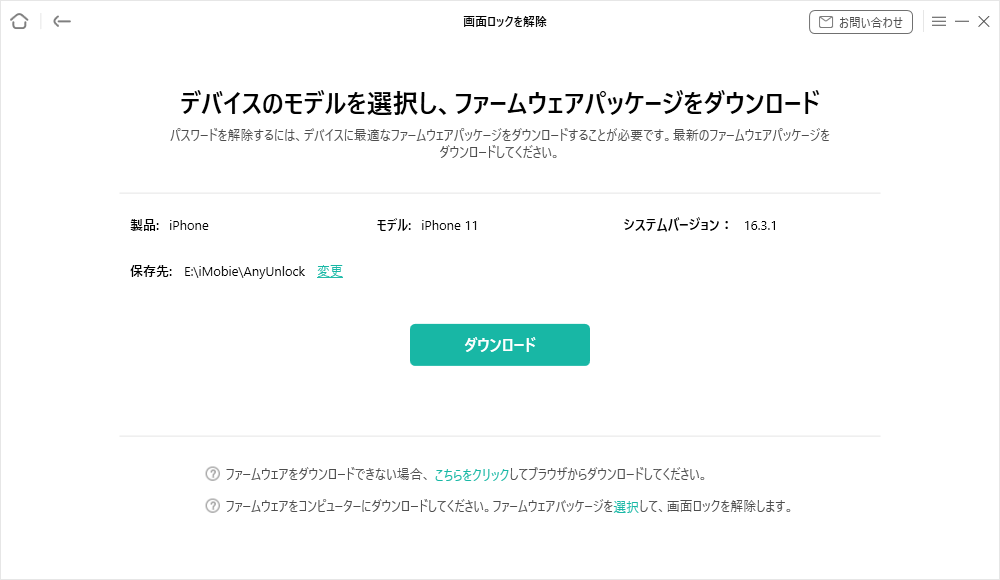
5.ダウンロードが完了したら、「今すぐ解除」をクリックしてロック解除を開始します。

「今すぐ解除」をクリック
6.ロック解除が完了するまで少し待ち、iPhoneがしっかりと接続していることを確認してください。数分後、iPhoneは正常にロック解除されます。

画面ロックを正常に解除
注意:
ソフトウェアの互換性:
Windows OS向け:Windows 11、10、8、7、Vista、32ビットおよび64ビットの両方
macOS向け:macOS Ventura、macOS Monterey、macOS Big Sur、macOS Catalina、macOS Mojave、macOS High Sierra、macOS Sierra、OS X 10.11
対応するiOSデバイスのシステム:
iOS 17~5
iPhoneまたはiPadのセキュリティロックを解除するには、AnyUnlockを使ってみませんか。
5.iCloud.comでiPhone/iPadのセキュリティロックを解除する
iPhone/iPadのデータをすべて削除する最後の手段として、公式のiCloudウェブサイトを使用してロックを解除する方法があります。Appleのデバイスがロックされており、実際に覚えていない場合には、このウェブサイトを使用してリモートでコードを消去することができます。
事前に「探す」機能が有効になっていることが条件です。有効になっていない場合は、この操作はできません。
以下の手順に従ってください:
- ブラウザを開き、iCloud.comと入力します。
- Apple IDを使用してログインします。
- ホームページで「検索」をクリックします。
- 「すべてのデバイス」というオプションが表示されますので、それをクリックします。
- Apple IDに関連付けられたデバイスの情報が表示されます。削除したいiPhoneまたはiPadを選択します。
- 「iPhone(iPad)を消去」をクリックします。
- データの削除が完了するまで待ち、デバイスをリセットできます。

iCloudからパスコードを消去する
まとめ
予期せぬ状況に遭遇した場合は、心配せずに冷静さを保ちましょう。iOSデバイスがロックされている場合、データを削除するか、サードパーティのロック解除ソフトウェアを使用する選択肢があります。AnyUnlockをダウンロードすることもできます。これは信頼性のあるソフトウェアです。わずかなステップでiPhoneやiPadを復活させることができます!
この記事がお役に立てれば幸いです。この記事を読んで問題が解決した場合は、ぜひ共有してください。ありがとうございました!
製品関連の質問? 迅速な解決策については、サポートチームにお問い合わせください >
